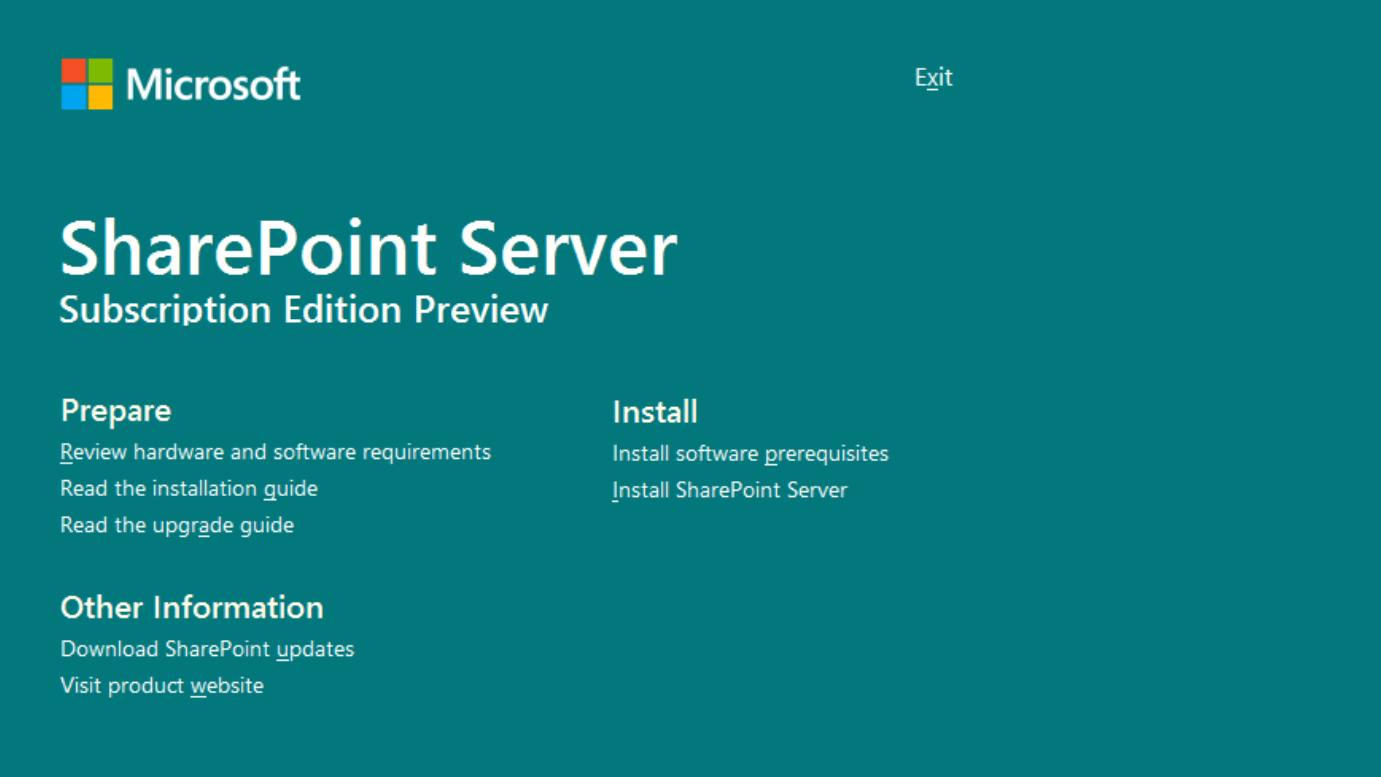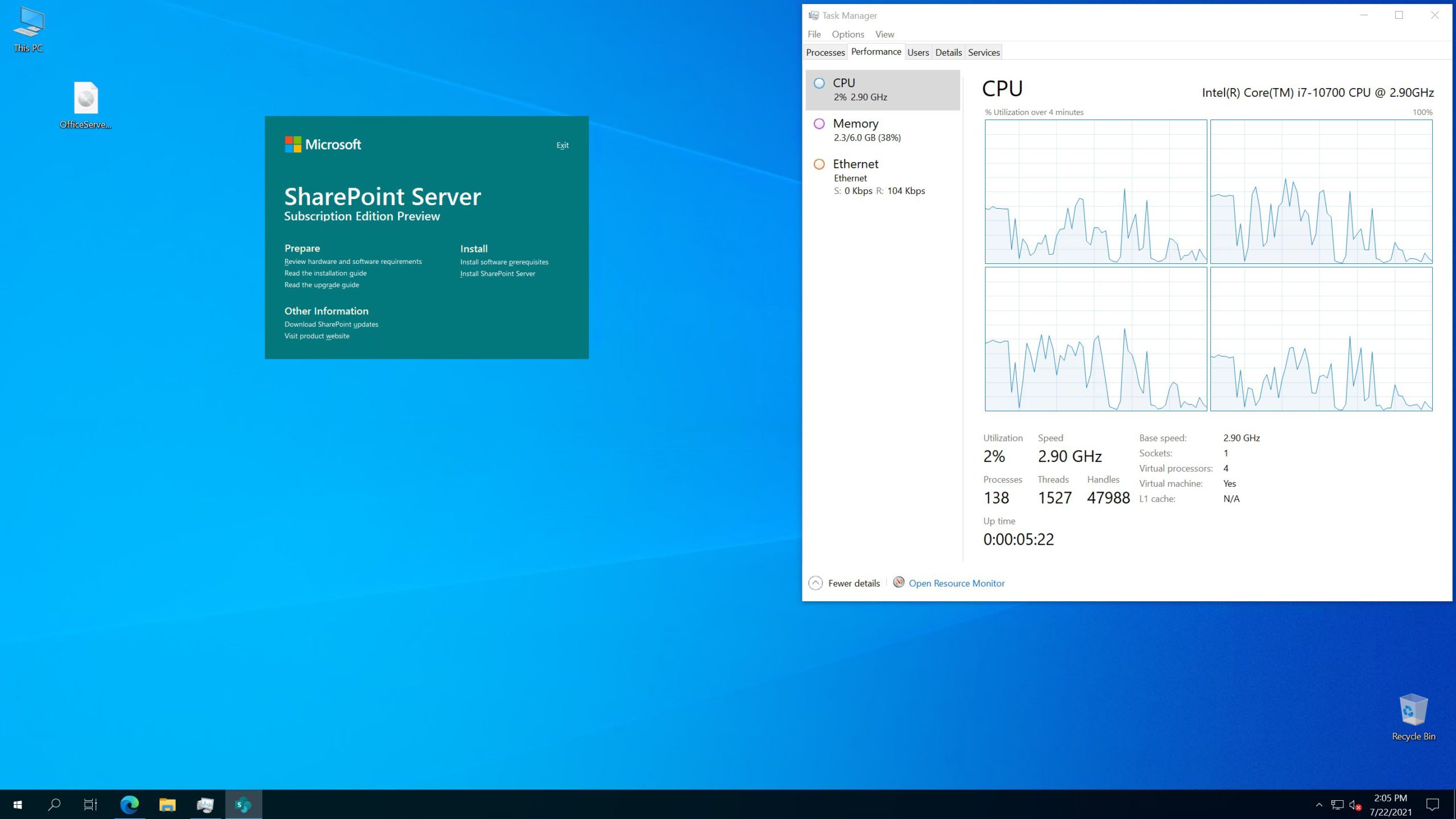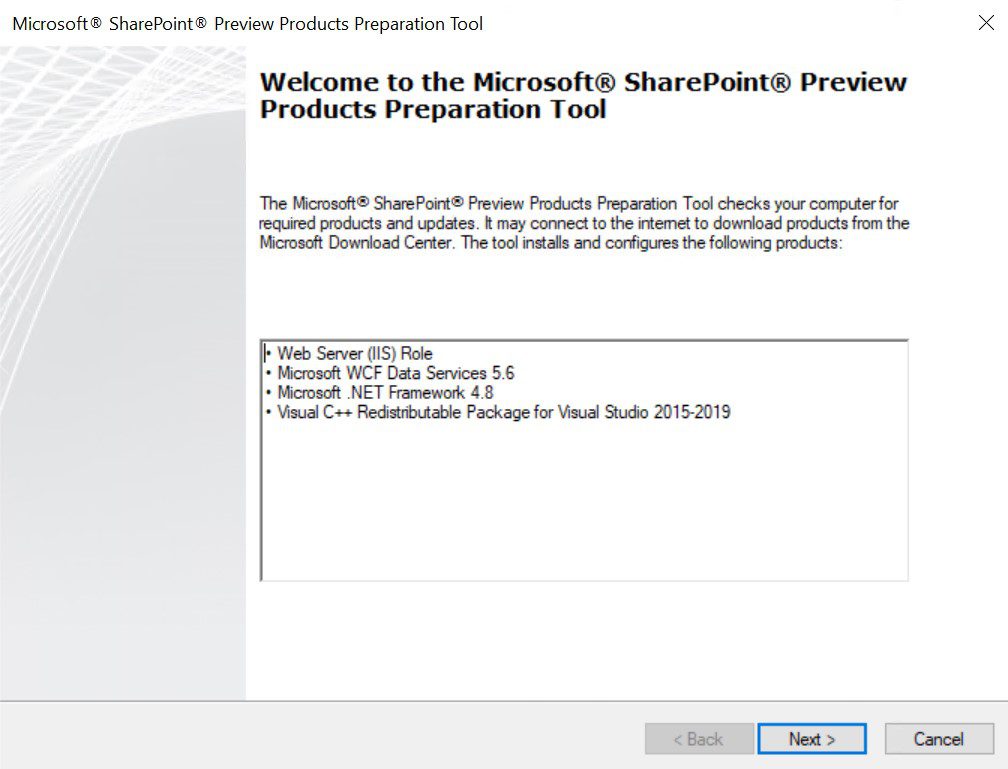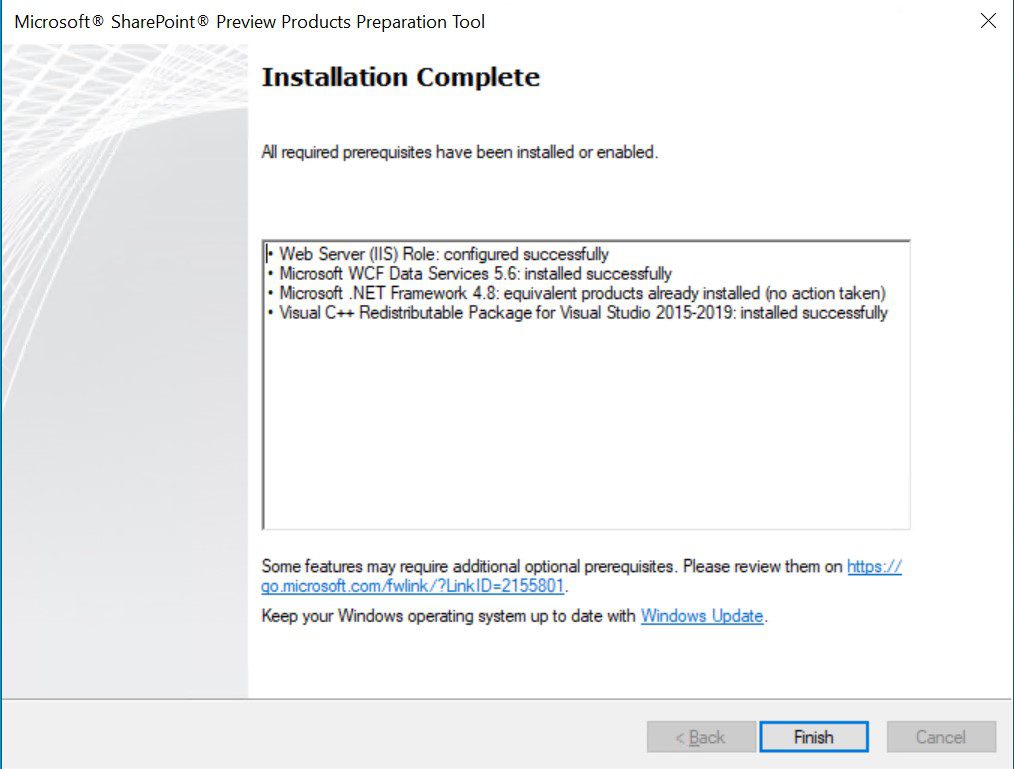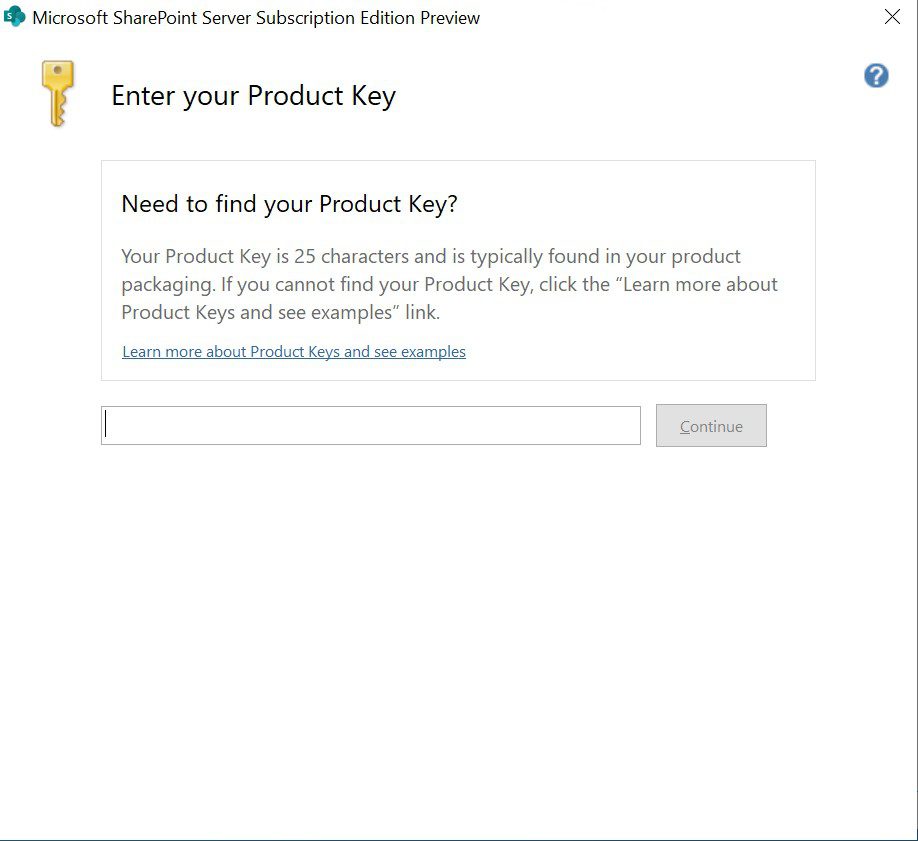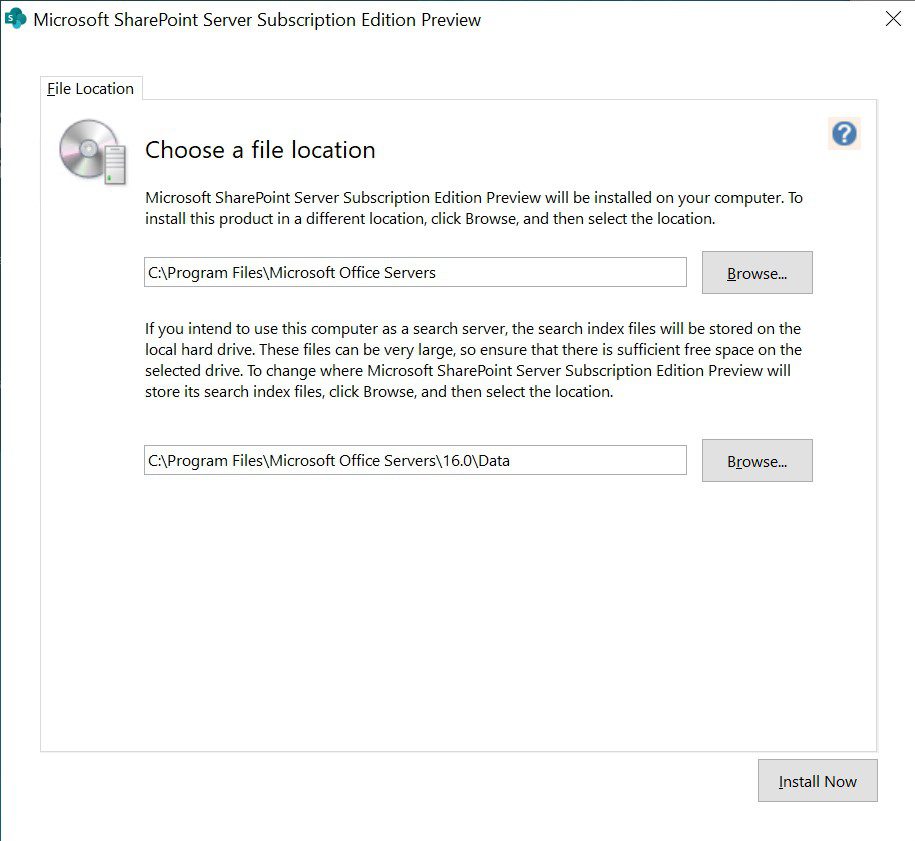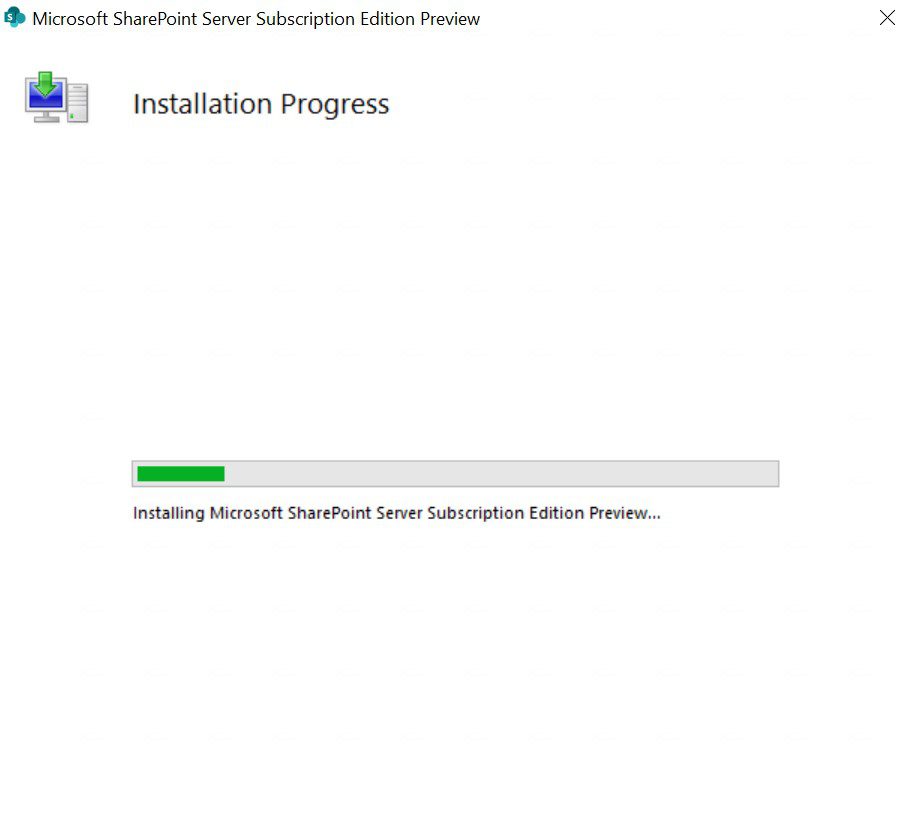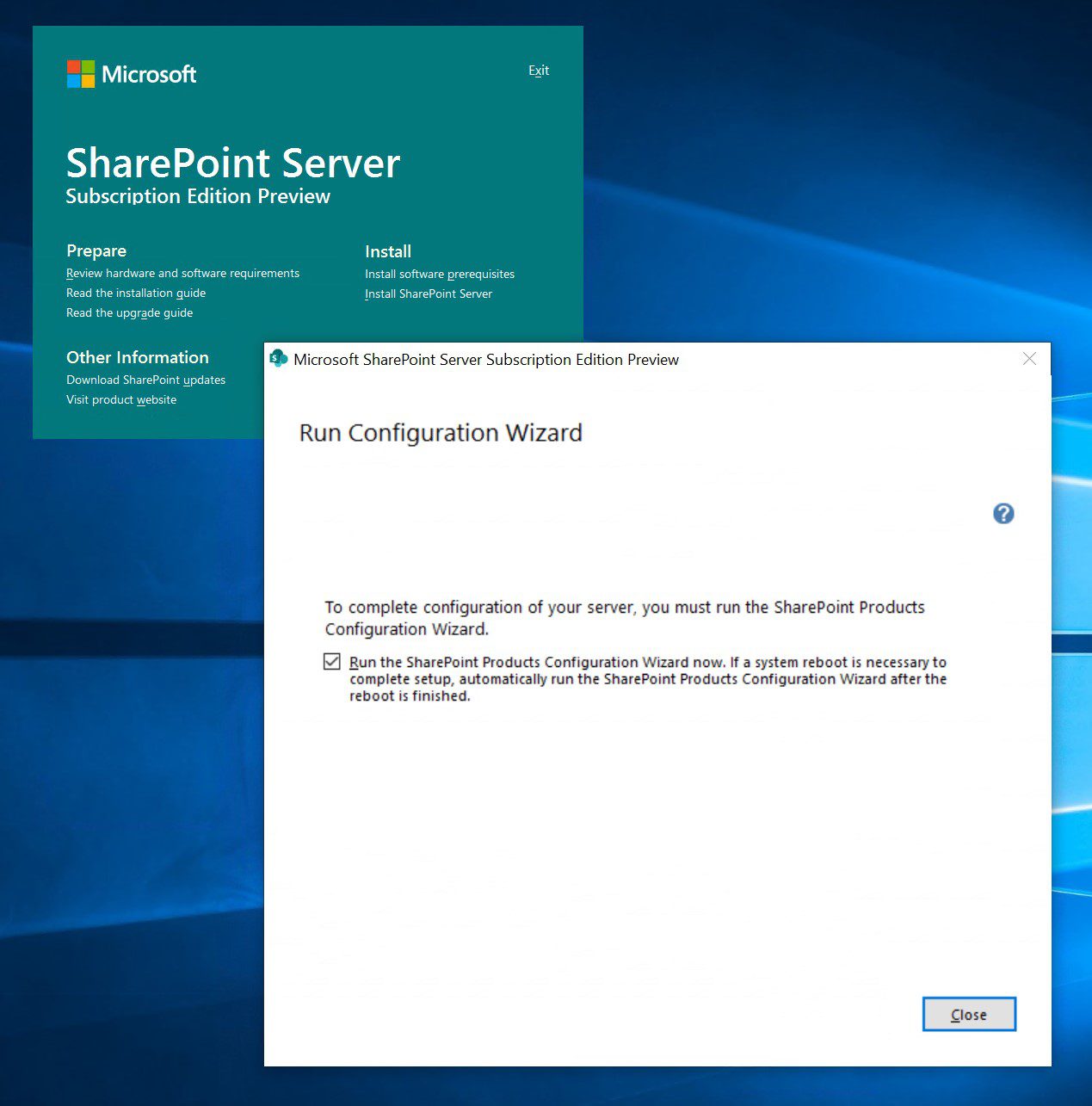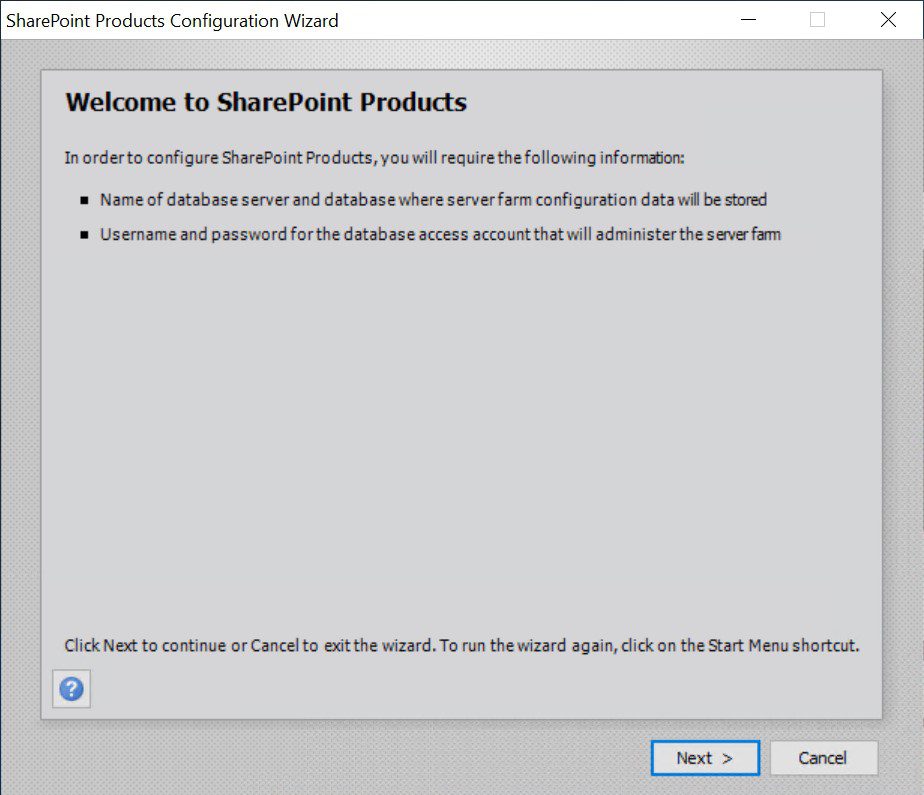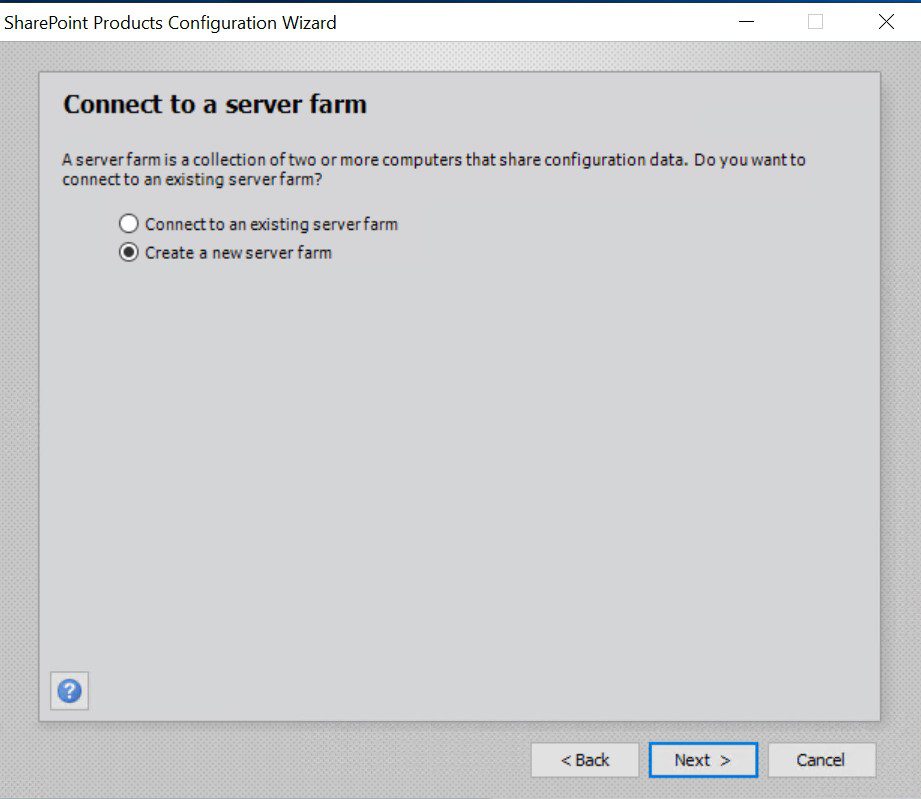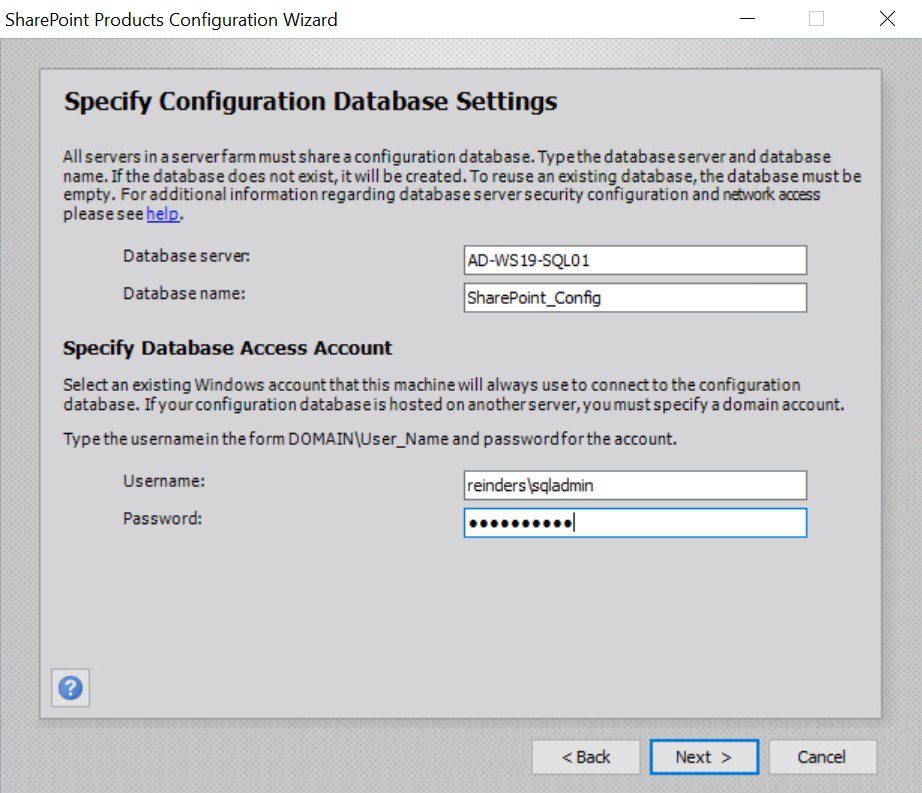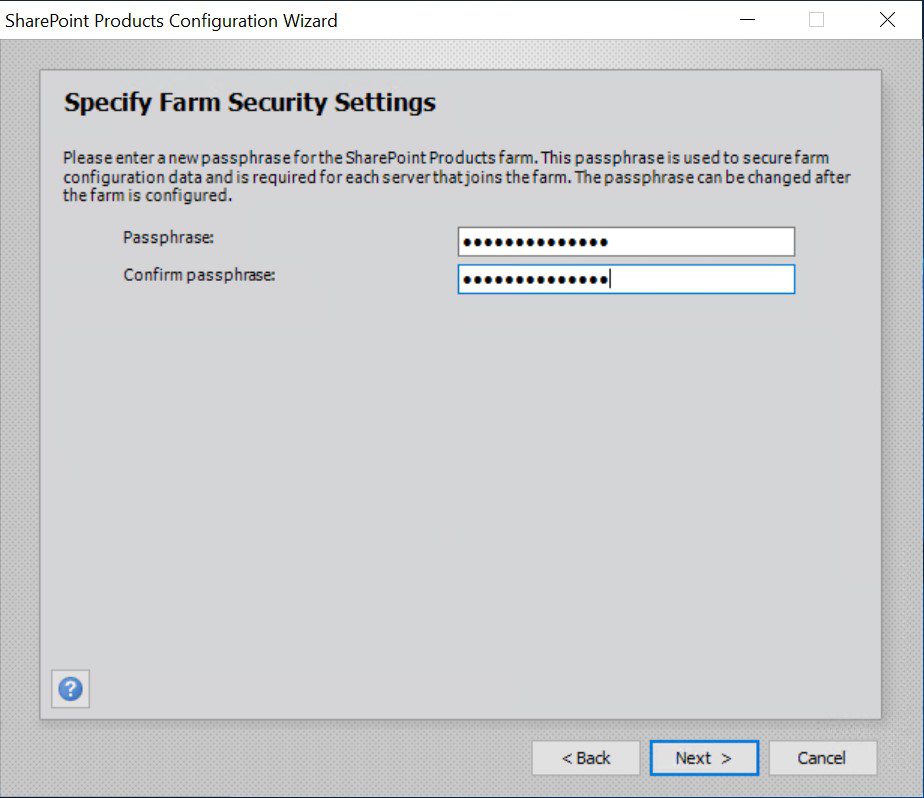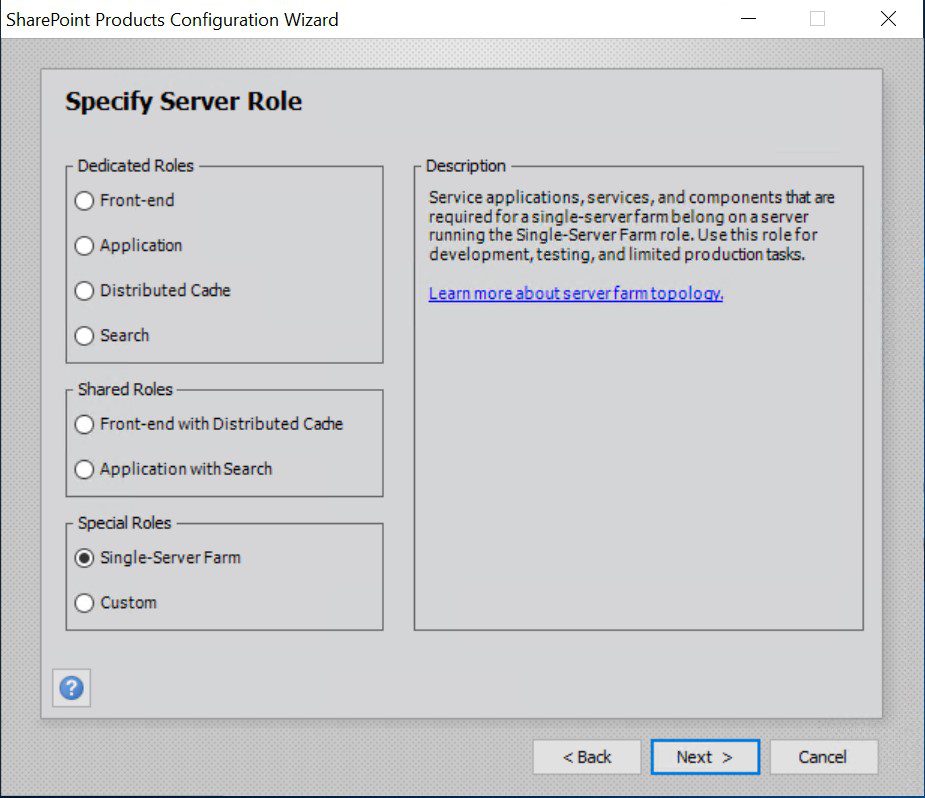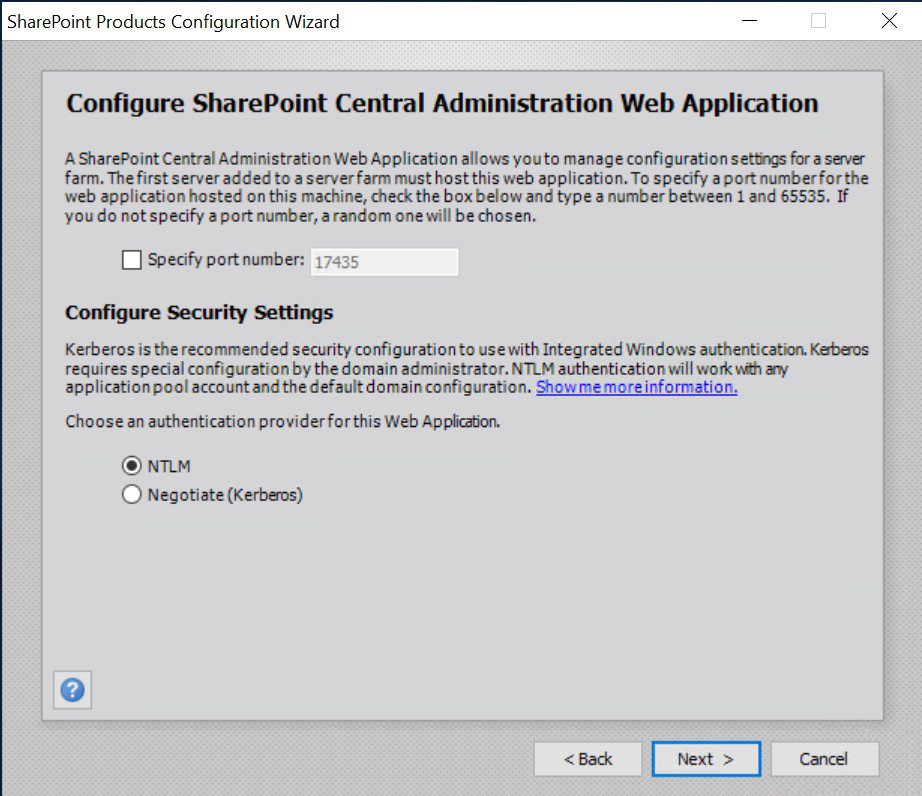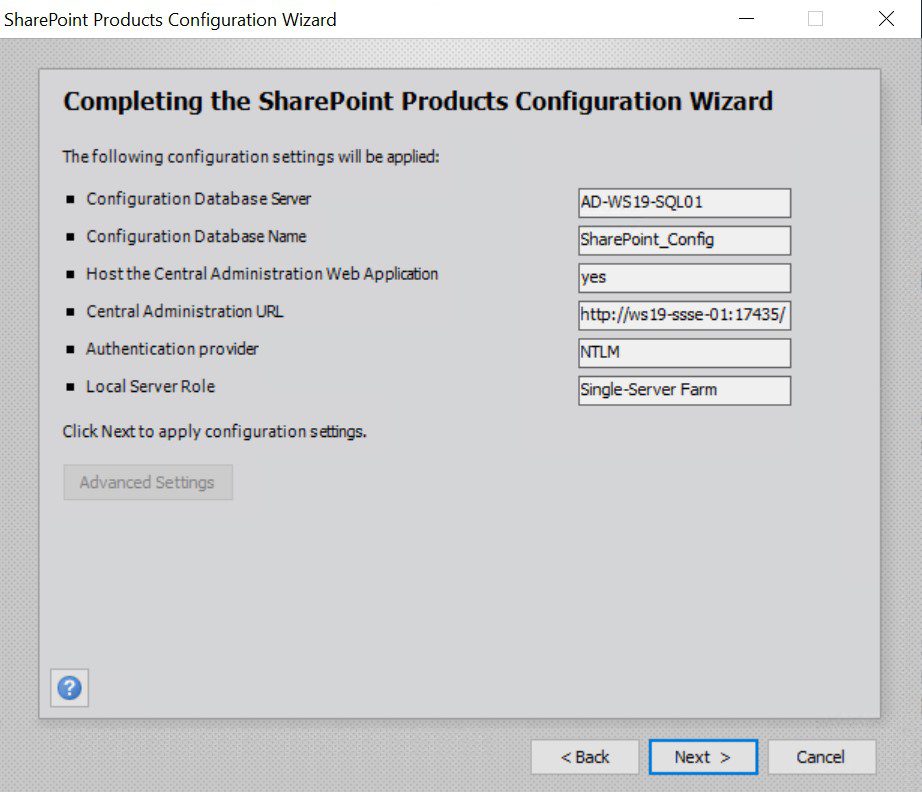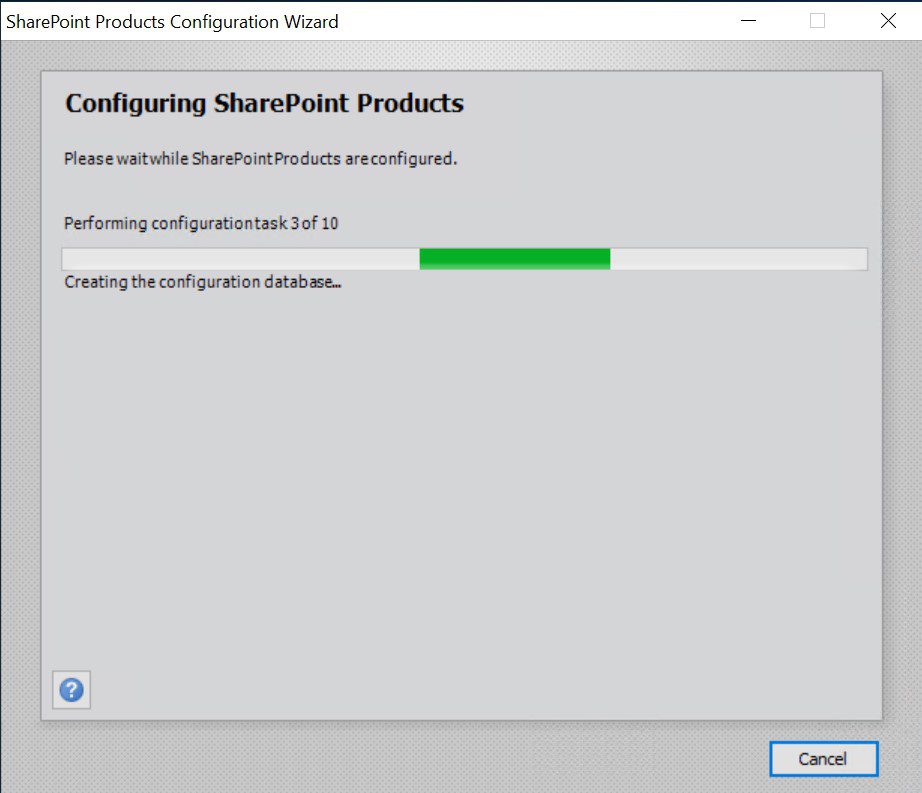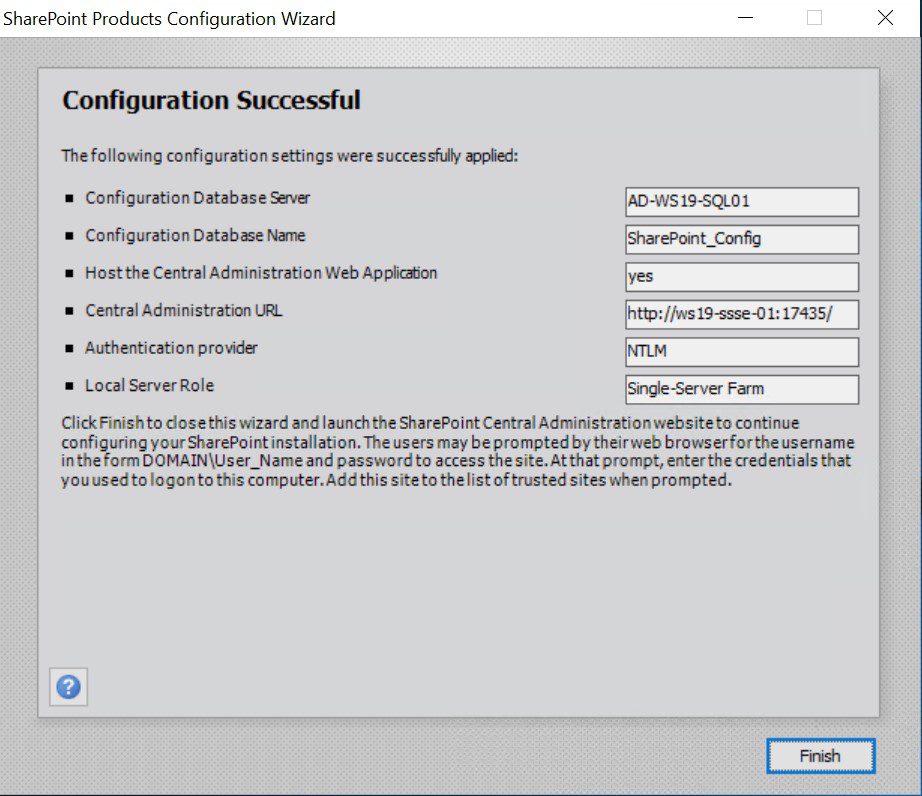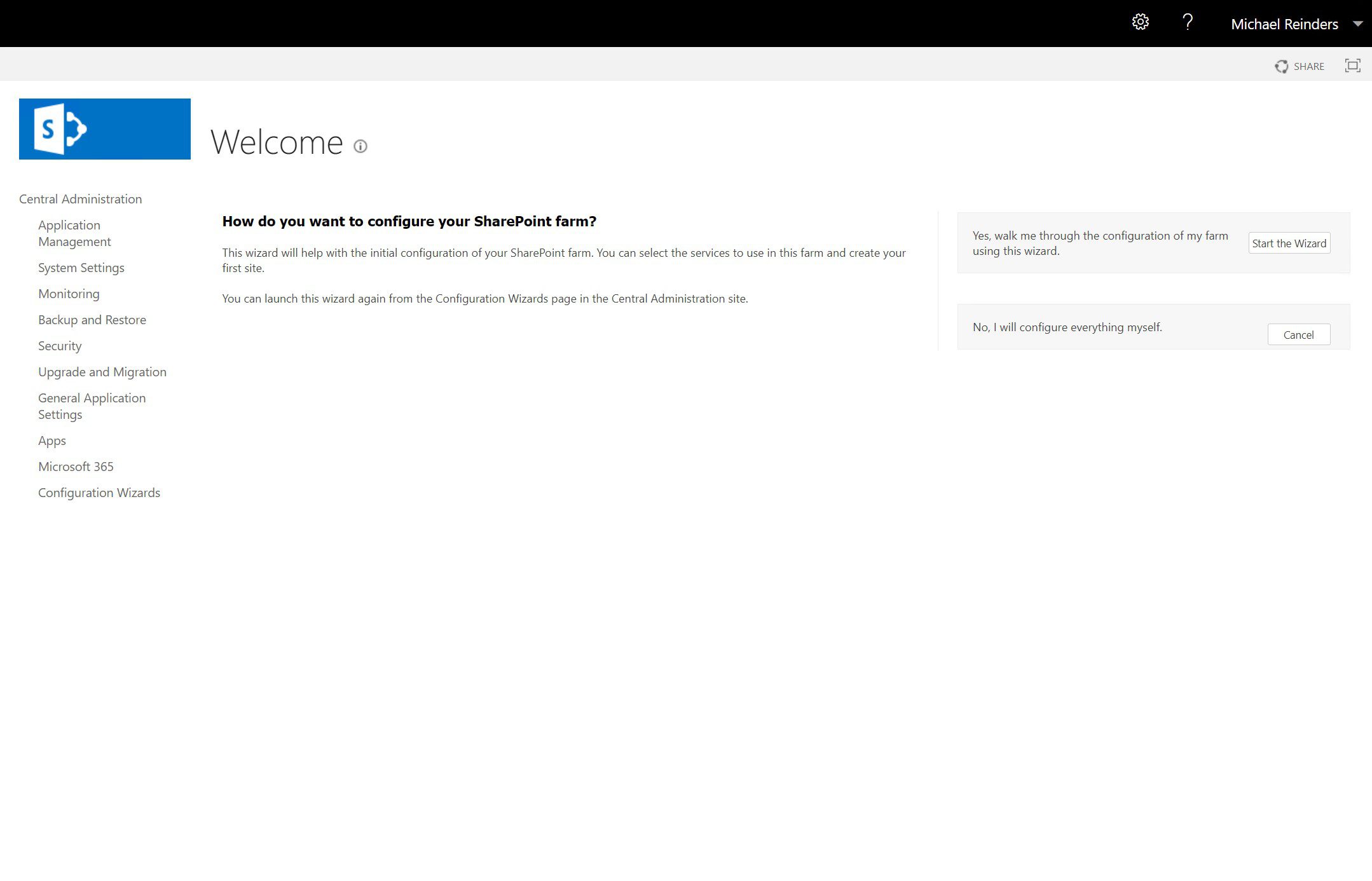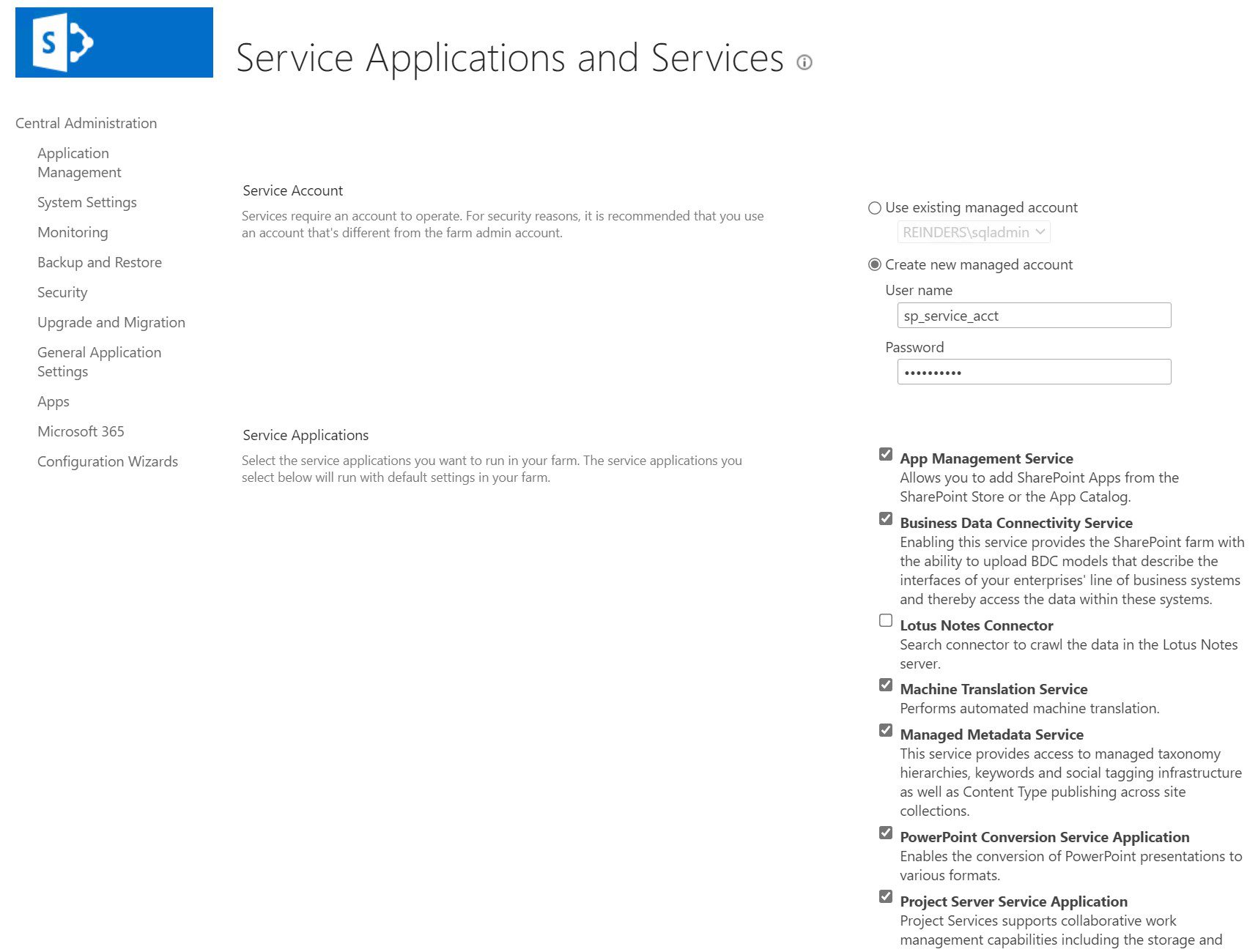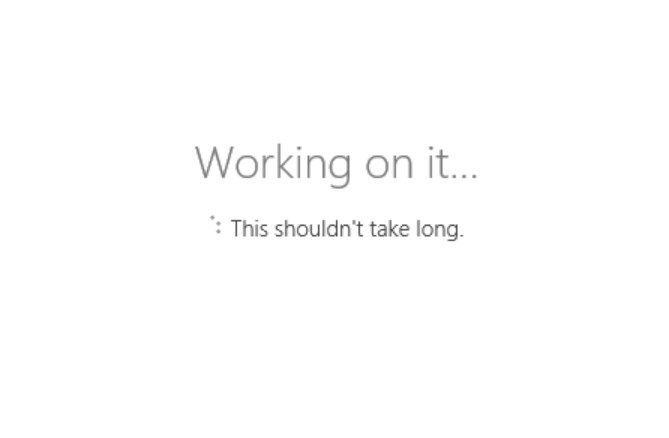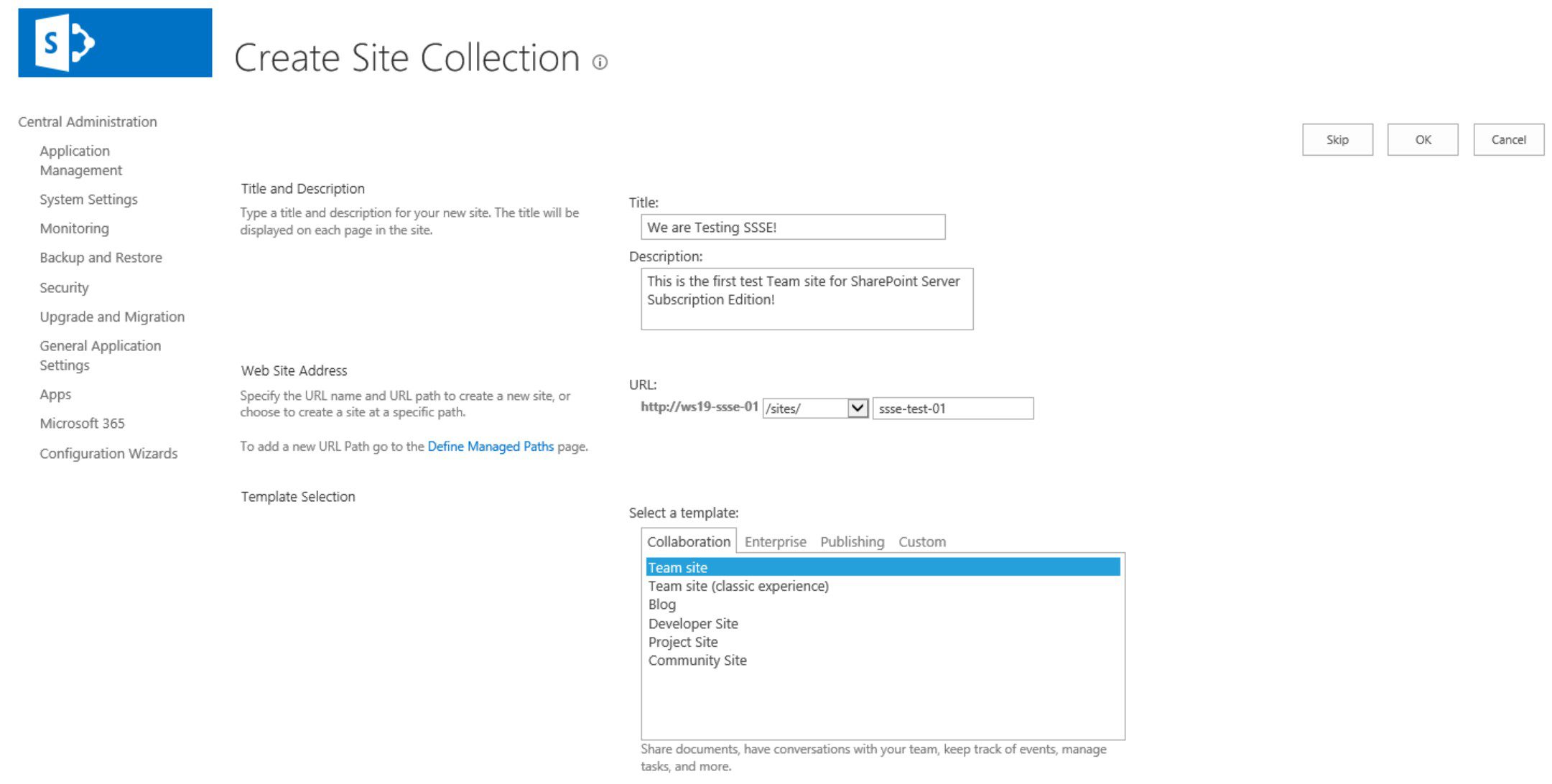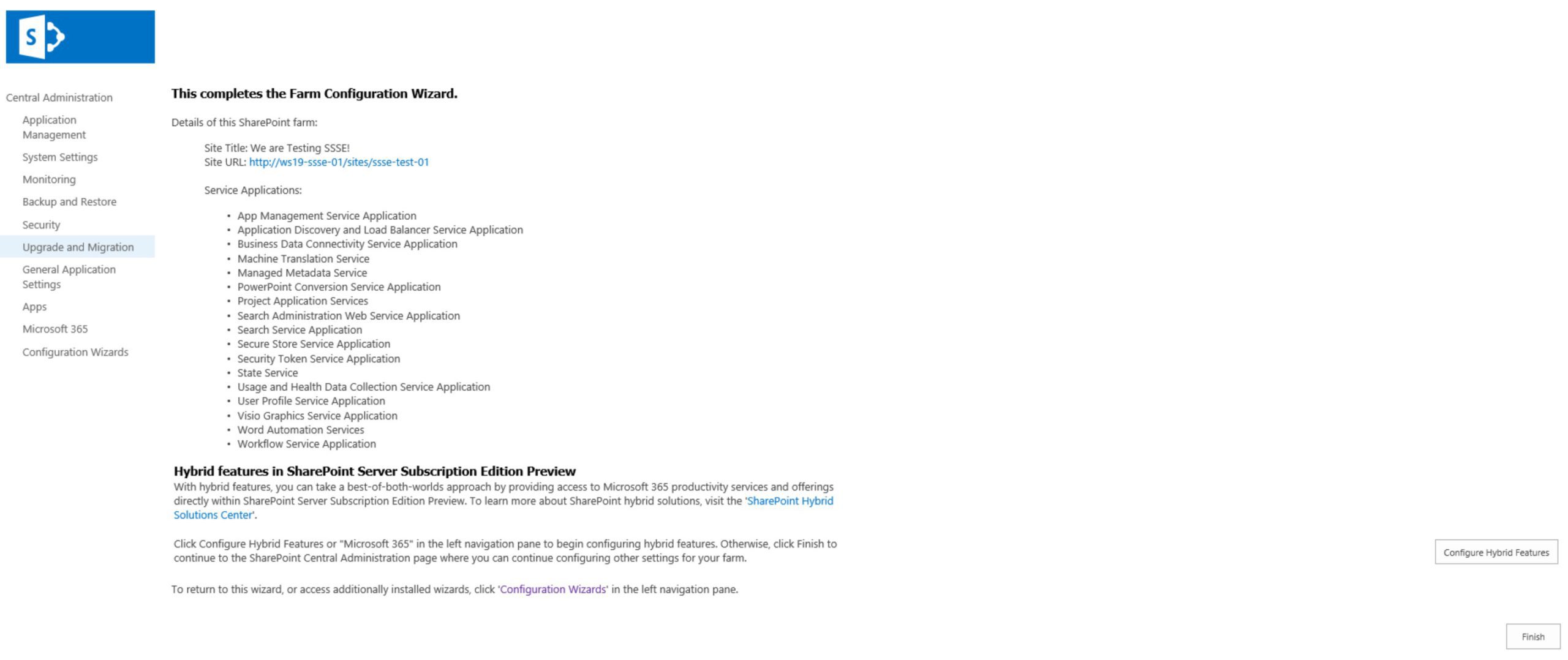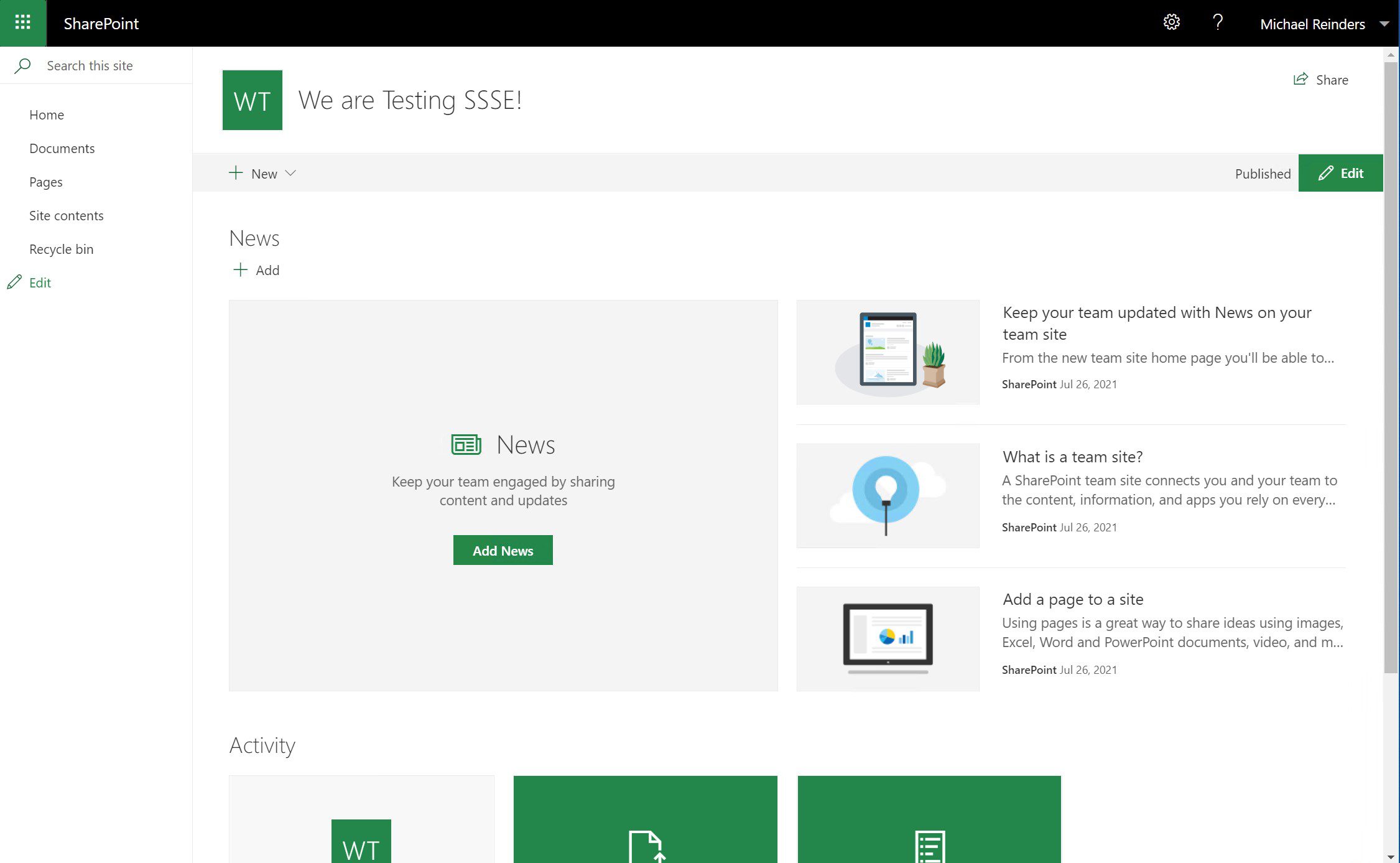Microsoft verraste meer dan een paar mensen in de IT Pro en techindustrie door de aankondiging van SharePoint Server Subscription Edition. Het wordt gepresenteerd als ‘de volgende generatie van SharePoint’, dit nieuwe product ‘vertegenwoordigt de volgende stap in de SharePoint Server-reis, waarbij de specifieke behoeften van onze on-premises klanten worden benadrukt.’ Ze hebben dit nieuwe product ontwikkeld rond drie kernprincipes:
- Altijd up-to-date
- Veilig en betrouwbaar
- Ontworpen voor jou
Introductie & Setup
Deze handleiding loopt je door de installatie van SharePoint Server Subscription Edition (SSSE) op een enkele server/VM. De enige belangrijke voorwaarden om te onthouden voordat je begint zijn:
- Je moet SSSE installeren op Windows Server 2019 of Windows Server 2022! Je kunt ervoor kiezen om te installeren met de Windows Server Core-optie.
- Je hebt (database aanmaak) toegang nodig tot een SQL Server 2019 serverinstantie om de configuratie- en inhoudsdatabases voor SSSE te maken en te huisvesten.
I have taken the liberty of installing Windows Server 2019 on a new VM (AD-WS19-SQL01) and added it to my AD domain. I then installed SQL Server 2019 Enterprise Edition. This will be the database server I’ll point to later on during the ‘SharePoint Products Configuration Wizard.’ For now, let’s install SharePoint!
Installeren van Prerequisites
I created a second new Windows Server 2019 Hyper-V VM, added it to my AD domain as a member server, and named it ‘AD-WS19-SSSE’. The first step is to download the Preview ISO from this site. Go ahead and copy it to your new server’s Desktop and Mount the ISO.
Accepteer het licentieovereenkomst en klik vervolgens op Voltooien als het voltooid is.
Vervolgens starten we de hoofdinstaller. Ga terug naar de SharePoint-installer en klik op de link ‘Install SharePoint Server’.
U kunt deze ‘180-daagse proefversie’ sleutels gebruiken tijdens de Preview:
- SharePoint Server Standard Trial: KGN4V-82BMC-H383V-QJVFT-VCHJ7
- SharePoint Server Enterprise Trial: VW2FM-FN9FT-H22J4-WV9GT-H8VKF
- Project Server Trial: WD6NX-PGRBH-3FQ88-BRBVC-8XFTV
Accepteer vervolgens de licentieovereenkomst en kies waar u het software wilt installeren.
Klik vervolgens op Nu Installeren en neem een pauze!
Als het klaar is, laat de selectievakje ingeschakeld en druk op Sluiten. (Het kan u opdraaien om opnieuw op te starten… doe dit als dat aangegeven wordt.)
Nu zijn we klaar om de kern van SharePoint te installeren – de SQL-databases. Klik op Volgende.
U ziet een melding dat sommige services mogelijk opnieuw moeten worden opgestart tijdens configuratie. Klik op Ja. Op het volgende scherm gaan we voor de 2e optie kiezen – ‘Een nieuwe serverfarm aanmaken.’
Op de pagina met databaseconfiguratie-instellingen, voer de hostnaam van uw SQL Server in. Vervolgens, als u de Databasenaam wilt wijzigen, maak het uw eigen. Voer vervolgens het SQL Service Account gebruikersnaam en wachtwoord in de velden in en klik op Volgende.
Op de pagina met databaseconfiguratie-instellingen voert u de hostnaam van uw SQL Server in. Als u vervolgens de naam van de database wilt wijzigen, maak het dan uw eigen. Vervolgens voert u de gebruikersnaam en het wachtwoord van het SQL-serviceaccount in de velden in en klikt u op Volgende.
Vervolgens voert u een ‘wachtwoordzin’ in. Hiermee beveiligt u de producten in uw SharePoint-farm. Elke keer dat u een server aan de farm toevoegt, wordt u om deze wachtwoordzin gevraagd. Zorg er dus voor dat u deze veilig en toegankelijk houdt.
Op de pagina ‘Serverrol opgeven’ kunt u op elke optie klikken om een overzicht van elke rol te krijgen. U kunt ook op ‘Meer informatie over serverfarmtopologie’ klikken voor meer details. We zullen vandaag ‘Enkele serverfarms’ kiezen en op Volgende klikken!
U kunt het poortnummer van de SharePoint Central Administration-website kiezen. Elk getal tussen 1 en 65535. Ik daag je uit om 65534 te kiezen. Hoe dan ook, we laten hier de standaardinstellingen staan en gaan verder met de reis.En we zijn klaar om door te gaan! Maak een schermafbeelding van deze details en klik op Volgende.
I clicked ‘Start the Wizard’ in the upper right corner. On the ‘Service Applications and Services’ page, I’m creating a new SharePoint services account and leaving all the default Services in their default state.
Dit is uw tweede pauze. Geniet van de hersenpauze…
Goed, dus dat lanceerde de Welkomstpagina van de website van de Centrale Administratie. In IE. Op Windows Server 2019. ? (Naast het tabblad voor SharePoint, opende het een tweede tabblad dat me smeekte om Microsoft Edge te downloaden!). Dus, ik ging naar mijn Windows 10 21H1 (client) PC en plakte de URL in Edge. Welkom…Je hebt Ma…oh, wacht.
I mentioned the amount of RAM above. I initially gave this VM 4 GB of RAM in Hyper-V. It was enough to get SharePoint installed and go through the wizards. But when I launched the new Team site for the first time, I knew something was off. The main issue I noticed immediately (because I and many of us are in SharePoint sites ALL the time) was the top toolbar; it was a blank black bar. There were no controls. Even on the Documents view, the toolbar was busted.
Afhankelijk van uw omgeving, en hoeveel RAM u hebt toegewezen (ik kom hier zo op terug…) kan de configuratiefase hier van SharePoint Server even duren.
OK! Vooruitgang! De volgende fase is het maken van onze eerste Siteverzameling. Geef het een Titel, een Beschrijving, kies de URL-syntax en suffix en selecteer een sjabloon. ‘Teamsite’ zal werken voor onze initiële behoeften.
En, we zijn klaar!!!
Persoonlijk ben ik geïnteresseerd in het vinden van uit hoe deze nieuwe Subscription Edition werkt. Hoe vaak zal de server updates ontvangen? Wat is er nodig met betrekking tot het inbouwen van downtime voor de boerderij? Hoe eenvoudig is het om een andere ‘Content’ server toe te voegen aan deze boerderij? Ik zou graag willen horen over uw feedback en horen over uw opmerkingen over welke andere scenario’s u zou willen zien gedemonstreerd. Ik ben van plan om een vervolgpost van soorten te schrijven wanneer SharePoint Server Subscription Edition de ‘GA’ (Algemeen Beschikbaar) fase later dit jaar bereikt.
Source:
https://petri.com/guide-how-to-install-sharepoint-server-subscription-edition-in-a-vm/